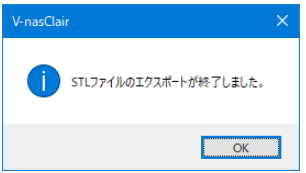ファイル
エクスポート
イメージ変換
現在の図面
『ファイル-エクスポート-イメージ変換-現在の図面』
機能
現在のファイルを画像ファイルに変換します。
複数図面
『ファイル-エクスポート-イメージ変換-複数図面』
機能
複数の図面を一括で画像ファイルに変換します。
操作方法
1.ファイルを選択して「変換開始」を押してください。【イメージ変換:ダイアログ】
レイヤ指定
『ファイル-エクスポート-レイヤ指定』
機能
選択したレイヤとレイヤ上の要素をエクスポートします。
STL(3Dプリンタ)
『ファイル-エクスポート-STL(3Dプリンタ)』
※このコマンドはV-nasではご利用になれません。
機能
STLファイルの出力を行います。
3DPDF
『ファイル-エクスポート-3DPDF』
※このコマンドはV-nasではご利用になれません。
機能
現在開いている図面内の要素を、3DPDFとして保存します。
●地形モデルの例
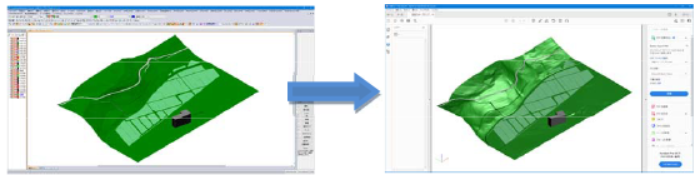
●構造物モデルの例(「断面ビュー」要素を出力した例)
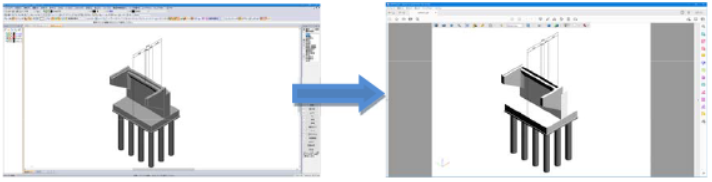
FBX
『ファイル-エクスポート-FBX』
※このコマンドはV-nasではご利用になれません。
機能
FBXファイル(Autodesk社が所有するクロスプラットホームのファイル形式)に保存します。
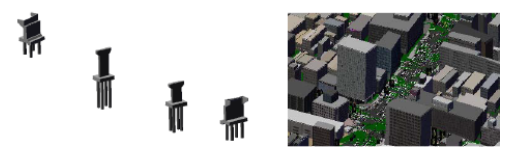
操作方法
1.要素を選択してください(右クリックで確定します)。【要素選択モード】
2.保存する際の数値の単位を指示してください。【FBXエクスポート:ダイアログ】
3.保存するファイル名を指定してください。【名前を付けて保存:ダイアログ】